3D打印如何填充与轮廓之间的间隙?

近期,我们将对3D打印机遇到的高频问题点进行搜集整理,集中解答。小编建议所有3D打印爱好者收藏。一来涉及到的知识点很可能帮你解决目前遇到的问题;二来可以系统学习3D打印知识,帮你更好的了解、使用3D打印机。
3D打印如何填充与轮廓之间的间隙
3D打印件,都是由轮廓沿边和填充构成。轮廓的外沿边路径,构成了打印件结实而精准的外表面。填充打印在沿边的里面,用于填充层的剩余空间。通常填充使用快速的往返纹理,这样打印速度更快。填充有不同的纹理,打印件的轮廓与填充这两部分结实粘合在一起很重要。如果你发现在填充的边缘有间隙,那么有几个设置,你需要检查一下。

轮廓重叠不够。CURA中有一个设置,允许你调整外轮廓与填充之间的粘合强度。这个设置称作“填充重合”,它决定了多少填充会重叠在轮廓上。点击“工具-打开专家设置-填充-填充重合(%)”。这个值是根据你的耗材挤出宽度的百分比来定的,所以对于不同规格的喷嘴,它很容易扩展和调整。例如,如果你设置20%的重叠,这意味着软件会命令打印机,填充会与最里面的外沿边重叠15%。这种重叠,有助于确保这两部分粘合有力。例如,你之前是使用15%的重叠,试着增加到20%,看看沿边与填充之间的间隙是不是就消失了。
填充打印太快。你的打印件填充部分的速度,比轮廓快太多。如果填充打印的太快,会导致它没有足够多的时间与外轮廓粘合。如果你试着增加轮廓重叠,但是仍然看到轮廓与填充之间的间隙,那么你需要降低打印速度。你可以在高级里面修改填充打印速度,例如上面默认的是0.0,0.0代表的是跟打印速度一样的速度为填充速度,所以你可以重新设置填充打印速度,例如30mm/s来看看有没有改善,多试两次直到找到最佳效果。
3D打印件填充不牢的解决方法
3D打印件中的填充部分,在增加模型强度方面,扮演着非常重要的角色。在3D打印中,填充负责连接外层的壳,同时,也支撑着将要打印模型的外表面。如果填充显得不牢或纤细,你需要在软件中,调整几个设置,来增强这部分。

降低打印速度。3D打印过程上,填充速度通常比其它部分的打印速度要快。如果你试图让打印速度太快,挤出机很可能跟不上,在模型内部,会出现出料不足的问题。这种出料不足,将产生无力的、纤细的填充,因为喷嘴无法像软件期望的那样,挤出足够多的耗材。如果你尝试了几种填充纹理,但仍然填充不牢,可以试试降低打印速度。调整“默认打印速度”,这个参数直接决定填充时,所使用的速度。例如,你之前以60mm/S的速度打印,试试将这个值减小一半,看是否填充开始变结实。
增大填充耗材宽度。CURA 2.7.0版本,有一个非常有用的特性,它能修改用于填充打印件的耗材挤出宽度。例如,你可以使用0.4mm的耗材宽度打印外围,但可以使用0.8mm的耗材宽度做填充。这将创造更厚,更结实的填充壁,可能会提高3D打印件的强度。修改该设置,可以在打印设置-质量-走线宽度(填充)来调节。“走线宽度(填充)”是以喷嘴的孔径大小来决定的,比如0.4的喷嘴宽度是0.4mm,一般设置为喷嘴的整倍数为佳。有一件事,需要记住:调整这个设置时,软件也会维持你设置的填充率。所以如果你设置填充宽度是喷嘴的2倍,那么每条填充线将使用两倍的耗材。为了维持相同的填充率,填充线之间的距离将变远。因此,在增加了填充耗材宽度后,许多用户倾向于提高填充率。
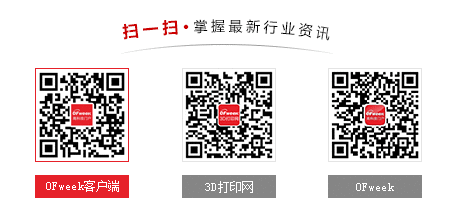
图片新闻
最新活动更多
-
7.30-8.1马上报名>>> 【展会】全数会 2025先进激光及工业光电展
-
即日-2025.8.1立即下载>> 《2024智能制造产业高端化、智能化、绿色化发展蓝皮书》
-
精彩回顾立即查看>> 2024(第五届)全球数字经济产业大会暨展览会
-
精彩回顾立即查看>> 《2024智能制造产业高端化、智能化、绿色化发展蓝皮书》
-
精彩回顾立即查看>> 全数会2024(第五届)中国智能制造数字化转型大会
-
精彩回顾立即查看>> Massivit大尺寸、超快速3D打印加速赋能教育创新需求
推荐专题







 分享
分享
















发表评论
请输入评论内容...
请输入评论/评论长度6~500个字
暂无评论
暂无评论